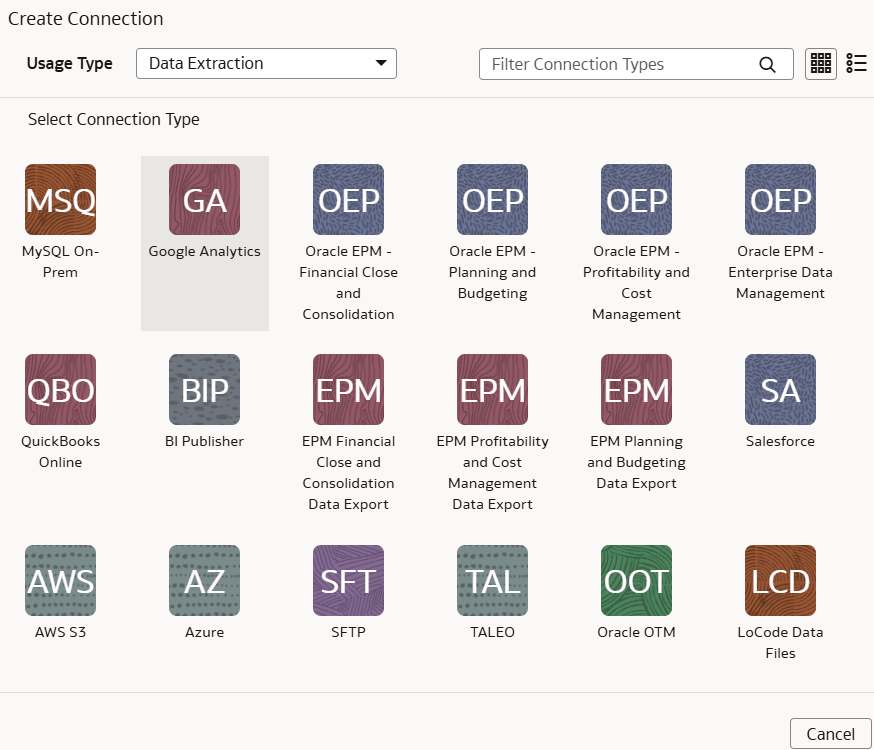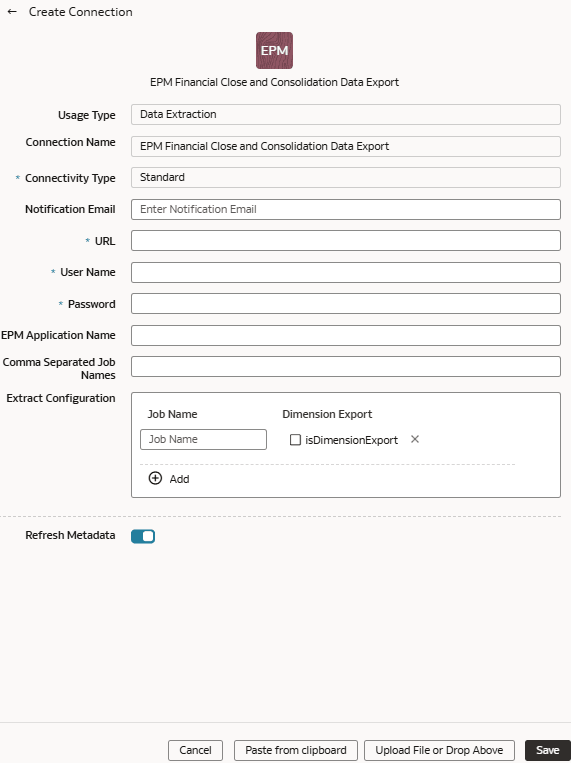EPM Export DataインスタンスからFusion Data Intelligenceへのデータ・ロード(プレビュー)
サービス管理者は、Fusion Data Intelligence抽出サービスを使用して、EPMエクスポート・データ・インスタンスからデータを取得し、それを使用してデータ拡張を作成できます。
EPMのこれらの機能モジュールに接続できます。
- 財務決算と連結(FCCS)
- Planning and Budgeting(PBCS)
- Profitability and Cost Management(PCMCS)
ソースにピボット・テーブルがある場合、メタデータ抽出では、EPMコネクタに対するピボット・テーブル・メタデータの抽出がサポートされています。増分データを手動で抽出できるのは、増分抽出の場合は、更新したデータの次の抽出を開始する前にEPMの結果ファイルを更新する必要があるため、この増分データのみを手動で抽出できます。データ交換を使用して統合を実行し、結果ファイルを更新してから、Fusion Data IntelligenceのEPMコネクタから新しい結果ファイルにアクセスします。EPMの命名法および詳細に従って、すべてのフィールドに入力してください。たとえば、EPMジョブで期間を{June-23}として定義した場合、「EPMソースの接続の作成」ダイアログにまったく同じものを含めます。
ノート
EPMコネクタには、デフォルトのデータ型とサイズが表示されます。データ拡張の作成時に、これらの値を必要に応じて編集する必要があります。
EPMコネクタには、デフォルトのデータ型とサイズが表示されます。データ拡張の作成時に、これらの値を必要に応じて編集する必要があります。
接続先の機能モジュールに応じて、この接続を作成する前に、「機能を有効化」ページで適用可能な機能が有効になっていることを確認します。
- EPM Financial Close and Consolidationデータ・エクスポート
- EPM Planning and Budgetingデータ・エクスポート
- EPM Profitability and Cost Managementデータ・エクスポート